
Di chuyển, định cỡ lại và xoay biểu đồ trong Keynote trên máy Mac
Di chuyển biểu đồ
Bấm vào biểu đồ để chọn, sau đó kéo từ giữa để di chuyển biểu đồ (không kéo hình vuông màu trắng lên viền).
Khi bạn kéo, hướng dẫn căn chỉnh màu vàng sẽ giúp bạn định vị biểu đồ trong sự tương quan với các đối tượng khác trên trang chiếu.
Nếu bạn không thấy các hướng dẫn căn chỉnh, bạn có thể bật chúng. Chọn Keynote > Cài đặt (từ menu Keynote ở đầu màn hình của bạn). Bấm vào Thước ở đầu cửa sổ cài đặt, sau đó chọn các hướng dẫn bạn muốn hiển thị.
Định cỡ lại biểu đồ
Bấm vào biểu đồ để chọn.
Thực hiện một trong các thao tác sau:
Thay đổi chiều sâu hoặc chiều rộng của biểu đồ: Kéo hình vuông màu trắng vào giữa đường viền đầu hoặc cuối của biểu đồ để thay đổi chiều sâu của biểu đồ, kéo một hình vuông màu trắng vào giữa đường viền bên phải hoặc trái để thay đổi chiều rộng của biểu đồ.
Định cỡ lại đồng thời cả hai kích thước: Kéo hình vuông màu trắng vào góc của biểu đồ. Để giữ lại tỷ lệ của biểu đồ, giữ Shift khi kéo hình vuông.
Đặt kích cỡ cụ thể cho biểu đồ: Trong thanh bên Định dạng
 , bấm vào Sắp xếp. Trong phần Kích cỡ của thanh bên, nhập giá trị vào trường Chiều rộng và Chiều cao hoặc bấm vào các mũi tên bên cạnh các trường để đặt kích thước cụ thể.
, bấm vào Sắp xếp. Trong phần Kích cỡ của thanh bên, nhập giá trị vào trường Chiều rộng và Chiều cao hoặc bấm vào các mũi tên bên cạnh các trường để đặt kích thước cụ thể.
Xoay biểu đồ 3D, radar, tròn hoặc vành khuyên
Bạn có thể xoay các biểu đồ 3D, radar, tròn hoặc vành khuyên để điều chỉnh các góc và hướng của biểu đồ. Chẳng hạn, bạn có thể muốn nhấn mạnh một số dữ liệu bằng cách đặt dữ liệu nhất định ở trên cùng hoặc dưới cùng của biểu đồ.
Xoay biểu đồ 3D: Bấm vào biểu đồ, sau đó kéo
 .
.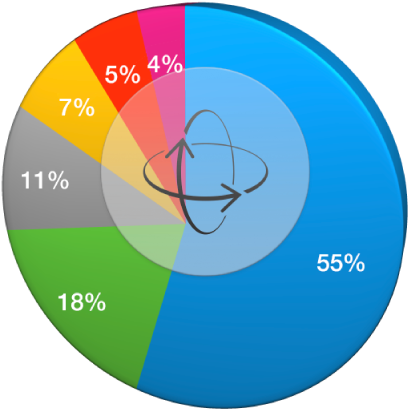
Xoay biểu đồ radar: Bấm vào biểu đồ, sau đó bấm vào tab Biểu đồ trong thanh bên Định dạng
 . Trong phần Biểu đồ radar, hãy kéo bánh xe bên cạnh Góc xoay hoặc nhập một giá trị tính bằng độ vào trường bên cạnh để chỉ định góc mà bạn muốn xoay biểu đồ.
. Trong phần Biểu đồ radar, hãy kéo bánh xe bên cạnh Góc xoay hoặc nhập một giá trị tính bằng độ vào trường bên cạnh để chỉ định góc mà bạn muốn xoay biểu đồ.Xoay biểu đồ tròn: Bấm vào biểu đồ, sau đó trong thanh bên Định dạng
 , bấm vào tab Góc. Kéo bánh xe bên cạnh Góc xoay hoặc nhập một giá trị tính bằng độ vào trường bên cạnh để chỉ định góc mà bạn muốn xoay biểu đồ.
, bấm vào tab Góc. Kéo bánh xe bên cạnh Góc xoay hoặc nhập một giá trị tính bằng độ vào trường bên cạnh để chỉ định góc mà bạn muốn xoay biểu đồ.Xoay biểu đồ vành khuyên: Bấm vào biểu đồ, sau đó trong thanh bên Định dạng
 , bấm vào tab Đoạn. Kéo bánh xe bên cạnh Góc xoay hoặc nhập một giá trị tính bằng độ vào trường bên cạnh để chỉ định góc mà bạn muốn xoay biểu đồ.
, bấm vào tab Đoạn. Kéo bánh xe bên cạnh Góc xoay hoặc nhập một giá trị tính bằng độ vào trường bên cạnh để chỉ định góc mà bạn muốn xoay biểu đồ.
Nếu biểu đồ 3D không có bộ điều khiển xoay, biểu đồ có thể đã bị khóa. Để xoay biểu đồ, trước tiên bạn phải mở khóa biểu đồ đó.